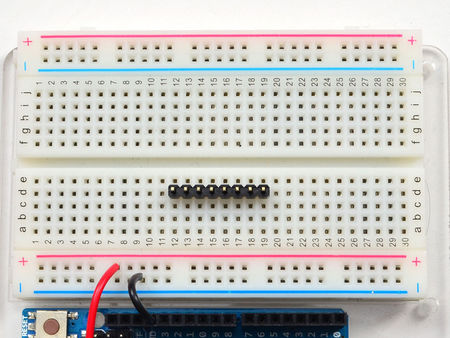Différences entre versions de « SENSEUR-TEMPERATURE-MCP9808-BRANCHER »
| (8 versions intermédiaires par le même utilisateur non affichées) | |||
| Ligne 5 : | Ligne 5 : | ||
{{asm-row|img=SENSEUR-TEMPERATURE-MCP9808-BRANCHER-00.jpg}} | {{asm-row|img=SENSEUR-TEMPERATURE-MCP9808-BRANCHER-00.jpg}} | ||
| − | {{asm-text}} ''' | + | {{asm-text}} '''Préparer la rangée de connecteur:'''<br /> |
| − | + | Couper la rangée de connecteur/pinHeader à la longueur nécessaire.<br />Il seront plus facile à souder si vous<br />les insérez dans un breadboard - la partie la plus longue dans le breadboard. | |
{{asm-row|img=SENSEUR-TEMPERATURE-MCP9808-BRANCHER-01.jpg}} | {{asm-row|img=SENSEUR-TEMPERATURE-MCP9808-BRANCHER-01.jpg}} | ||
| − | {{asm-text}} ''' | + | {{asm-text}} '''Placer la carte breakout:'''<br /> |
| − | + | Placez la carte sur les broches. La partie courte des broches<br />doit juste dépasser des pastilles. | |
{{asm-row|img=SENSEUR-TEMPERATURE-MCP9808-BRANCHER-02.jpg}} | {{asm-row|img=SENSEUR-TEMPERATURE-MCP9808-BRANCHER-02.jpg}} | ||
| − | {{asm-text}} | + | {{asm-text}}Et souder! <br /> |
| − | + | Assurez-vous de bien souder les broches de façon à avoir un<br/>contact électrique fiable. | |
| + | |||
| + | Placez la panne de votre fer sur la broche et la pastillew<br />pendant quelques secondes puis ajouter<br />une pointe de soudure... cette dernière<br />devrait venir mouiller la pastille et la broche. | ||
{{asm-row|img=SENSEUR-TEMPERATURE-MCP9808-BRANCHER-03.jpg}} | {{asm-row|img=SENSEUR-TEMPERATURE-MCP9808-BRANCHER-03.jpg}} | ||
| − | {{asm-text}} | + | {{asm-text}} Voila, c'est fait! Vérifiez vos point de soudure (inspection visuelle)<br />et passez à l'étape suivante. |
{{asm-end}} | {{asm-end}} | ||
== Brancher sur Arduino == | == Brancher sur Arduino == | ||
| − | + | Vous pouvez facilement brancher ce senseur sur n'importe quel microcontroleur. Nous allons utiliser un Arduino. | |
| − | {{ADFImage|SENSEUR-TEMPERATURE-MCP9808-BRANCHER-10.jpg}} | + | {{ADFImage|SENSEUR-TEMPERATURE-MCP9808-BRANCHER-10.jpg|640px}} |
| − | * | + | * Connecter '''Vdd''' sur l'alimentation de votre microcontroleur. 3V ou 5V conviendra. Utilisez la même tension que celle utilisé pour la logique de votre microcontrôleur. Pour la plupart des Arduino, ce sera 5V. Pour un Raspberry-Pi, ce sera 3V. |
| − | * | + | * Connecter '''GND''' sur masse/GND de votre microcontroleur. |
| − | * | + | * Connecter '''SCL''' sur l'horloge I2C de votre Arduino (soit '''SCL'''). Sur un UNO et un compatible à base de '328, cette broche est également commnue comme '''A5'''. Sur un Arduino Mega cette broche est connue comme '''digital 21''' et sur un Leonardo/Micro c'est la broche '''digital 3''' |
| − | * | + | * Connecter '''SDA''' sur la broche DATA du bus I2C (soit '''SDA'''). Sur un UNO et un compatible à base de '328 , cette broche est également connue comme '''A4'''. Sur un Arduino Mega cette broche est connue comme '''digital 20''' et sur un Leonardo/Micro c'est la broche '''digital 2''' |
| − | + | L'adresse I2C par défaut du MCP9808 sur le bus est '''0x18''' mais vous pouvez assigner l'une des 8 valeurs disponibles (entre 0x18 et 0x1F). Il est donc possible d'avoir jusqu'à 8 de ces senseurs partageant le même bus I2C (donc les même broches SCL/SDA). | |
== Télécharger Adafruit_MCP9808 == | == Télécharger Adafruit_MCP9808 == | ||
| − | + | Pour lire les données du senseur, Vous aurez besoin de [https://github.com/adafruit/Adafruit_MCP9808_Library télécharger la bibliothèque Adafruit_MCP9808 depuis le dépôt github d'Adafruit]. Vous pouvez visiter le dépôt github et télécharger manuellement le code OU, plus facile, juste cliquer sur le bouton "download" l'archive zip. | |
{{download-box|Téléchargez la bibliothèque Adafruit MCP9808|https://github.com/adafruit/Adafruit_MCP9808_Library/archive/master.zip}} | {{download-box|Téléchargez la bibliothèque Adafruit MCP9808|https://github.com/adafruit/Adafruit_MCP9808_Library/archive/master.zip}} | ||
| + | |||
| + | Renomez le dossier décompressé comme '''Adafruit_MCP9808''' et vérifiez que le répertoire '''Adafruit_MCP9808''' contient bien les fichiers '''Adafruit_MCP9808.cpp''' et '''Adafruit_MCP9808.h''' | ||
| + | |||
| + | Placez le répertoire '''Adafruit_MCP9808''' dans le répertoire des bibliothèque de votre Arduino IDE. Vous le trouverez normalement à '''répertoire_des-croquis_arduino/libraries/'''. | ||
| + | |||
| + | Vous pourriez avoir besoin de créer le sous-répertoire ''libraries'' si c'est la première bibliothèque que vous ajoutez. | ||
| + | |||
| + | Pour finir, '''redémarrez Arduino IDE''' pour que ce dernier détecte la nouvelle bibliothèque. | ||
| + | |||
| + | == Charger la Demo == | ||
| + | Ouvrez le sketch/croquis mcp9808test depuis le menu '''File->Examples->Adafruit_MCP9808->mcp9808test''' (ou '''Fichier->Exemples->Adafruit_MCP9808->mcp9808test'') puis téléversez le sur votre Arduino équipé du senseur. | ||
| + | |||
| + | {{ADFImage|SENSEUR-TEMPERATURE-MCP9808-BRANCHER-20.jpg}} | ||
| + | |||
| + | C'est fait? Maintenant ouvrez le terminal série (''sérial monitor'') configuré pour un débit de 9600 et voyez l'évolution de la température en temps réel. Vous pouvez essayer de toucher le senseur avec votre doigt et constater que la température augmente. | ||
| + | |||
| + | {{ADFImage|SENSEUR-TEMPERATURE-MCP9808-BRANCHER-21.jpg}} | ||
| + | |||
{{SENSEUR-TEMPERATURE-MCP9808-TRAILER}} | {{SENSEUR-TEMPERATURE-MCP9808-TRAILER}} | ||
Version actuelle datée du 20 mai 2015 à 15:13
Assembler
Brancher sur Arduino
Vous pouvez facilement brancher ce senseur sur n'importe quel microcontroleur. Nous allons utiliser un Arduino.
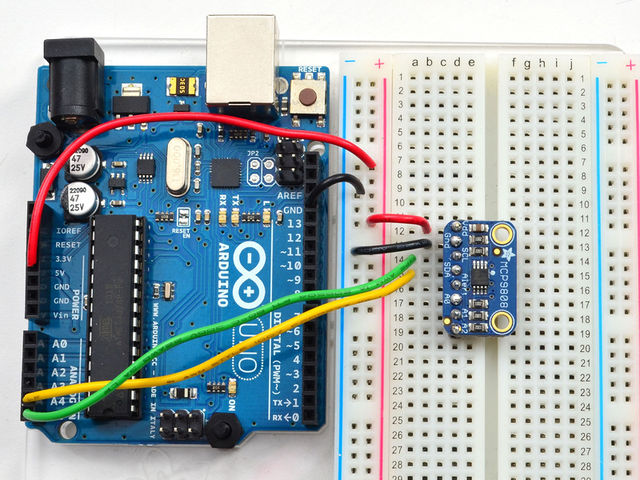
Crédit: AdaFruit Industries www.adafruit.com
- Connecter Vdd sur l'alimentation de votre microcontroleur. 3V ou 5V conviendra. Utilisez la même tension que celle utilisé pour la logique de votre microcontrôleur. Pour la plupart des Arduino, ce sera 5V. Pour un Raspberry-Pi, ce sera 3V.
- Connecter GND sur masse/GND de votre microcontroleur.
- Connecter SCL sur l'horloge I2C de votre Arduino (soit SCL). Sur un UNO et un compatible à base de '328, cette broche est également commnue comme A5. Sur un Arduino Mega cette broche est connue comme digital 21 et sur un Leonardo/Micro c'est la broche digital 3
- Connecter SDA sur la broche DATA du bus I2C (soit SDA). Sur un UNO et un compatible à base de '328 , cette broche est également connue comme A4. Sur un Arduino Mega cette broche est connue comme digital 20 et sur un Leonardo/Micro c'est la broche digital 2
L'adresse I2C par défaut du MCP9808 sur le bus est 0x18 mais vous pouvez assigner l'une des 8 valeurs disponibles (entre 0x18 et 0x1F). Il est donc possible d'avoir jusqu'à 8 de ces senseurs partageant le même bus I2C (donc les même broches SCL/SDA).
Télécharger Adafruit_MCP9808
Pour lire les données du senseur, Vous aurez besoin de télécharger la bibliothèque Adafruit_MCP9808 depuis le dépôt github d'Adafruit. Vous pouvez visiter le dépôt github et télécharger manuellement le code OU, plus facile, juste cliquer sur le bouton "download" l'archive zip.
Renomez le dossier décompressé comme Adafruit_MCP9808 et vérifiez que le répertoire Adafruit_MCP9808 contient bien les fichiers Adafruit_MCP9808.cpp et Adafruit_MCP9808.h
Placez le répertoire Adafruit_MCP9808 dans le répertoire des bibliothèque de votre Arduino IDE. Vous le trouverez normalement à répertoire_des-croquis_arduino/libraries/.
Vous pourriez avoir besoin de créer le sous-répertoire libraries si c'est la première bibliothèque que vous ajoutez.
Pour finir, redémarrez Arduino IDE pour que ce dernier détecte la nouvelle bibliothèque.
Charger la Demo
Ouvrez le sketch/croquis mcp9808test depuis le menu File->Examples->Adafruit_MCP9808->mcp9808test' (ou Fichier->Exemples->Adafruit_MCP9808->mcp9808test) puis téléversez le sur votre Arduino équipé du senseur.
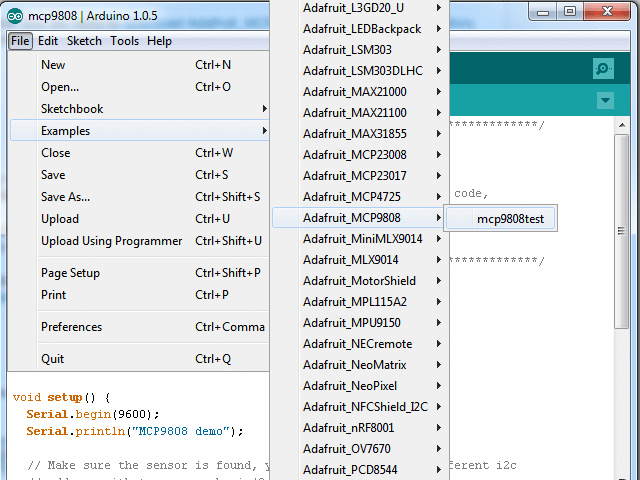
Crédit: AdaFruit Industries www.adafruit.com
C'est fait? Maintenant ouvrez le terminal série (sérial monitor) configuré pour un débit de 9600 et voyez l'évolution de la température en temps réel. Vous pouvez essayer de toucher le senseur avec votre doigt et constater que la température augmente.
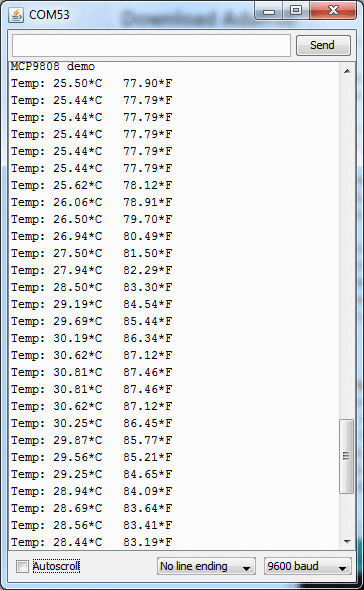
Crédit: AdaFruit Industries www.adafruit.com
Tutoriel Adafruit MCP9808 Precision I2C Temperature Sensor Guide créé par LadyAda pour AdaFruit Industries.
Tutoriel traduit et augmenté par Meurisse D. pour MCHobby.be
Traduit avec l'autorisation d'AdaFruit Industries - Translated with the permission from Adafruit Industries - www.adafruit.com
Toute référence, mention ou extrait de cette traduction doit être explicitement accompagné du texte suivant : « Traduction par MCHobby (www.MCHobby.be) - Vente de kit et composants » avec un lien vers la source (donc cette page) et ce quelque soit le média utilisé.
L'utilisation commercial de la traduction (texte) et/ou réalisation, même partielle, pourrait être soumis à redevance. Dans tous les cas de figures, vous devez également obtenir l'accord du(des) détenteur initial des droits. Celui de MC Hobby s'arrêtant au travail de traduction proprement dit.